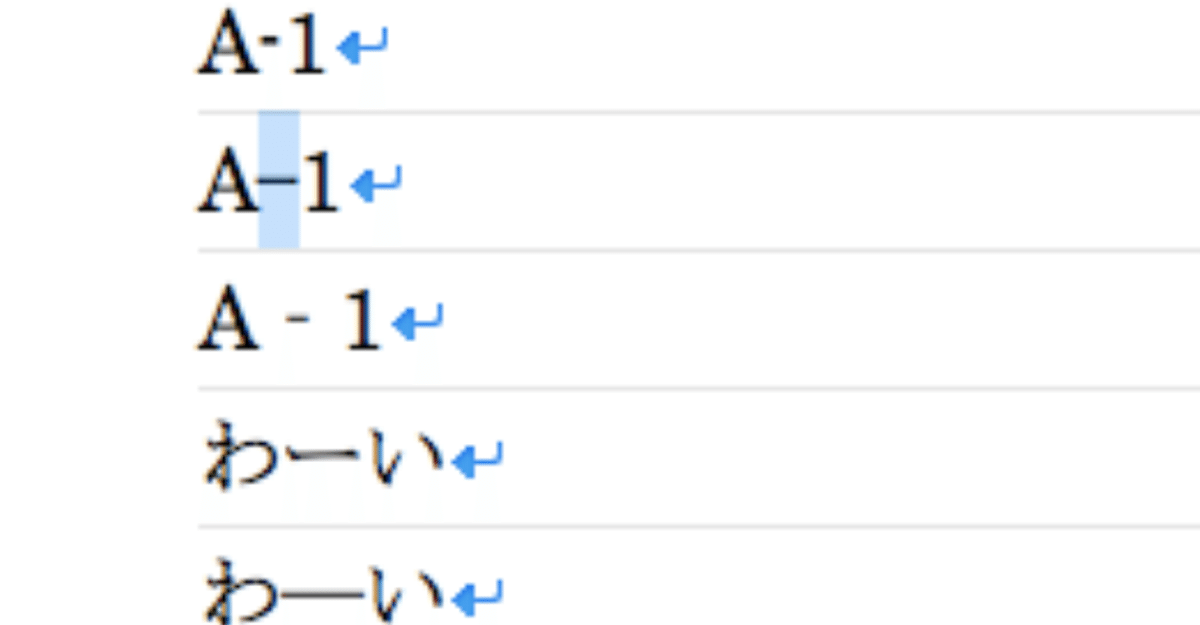
【Excel】ハイフン、マイナス、長音、ダッシュ…を見分ける方法を考えてみた
こんにちは。原稿にハイフンやらマイナスやら長音やらダッシュやらが混在していて、困ることってありませんか?
今回はそれらを見分けるために自分用に作った手法が案外便利だったので、ご紹介します。
ハイフンとかダッシュとか
一見すると全部ただの横棒ですが、微妙に長さや位置が違うので、混在していると本になった時にばらつき感を与えます。
使い分けや正しい呼び方などの解説まではここではしませんが、横棒っぽく見えるものは意外に多いです。
腹立たしいことに、この横棒どもはフォントごとに微妙に見え方が違うので目視で確認するのは困難です。

各記号の使い分けも、細かいことを言えば大変らしいのですが、本稿では割愛します。気になる方は調べてみてください。
編集者の立場としては、既に入力されている記号を検索置換して統一したくても、「これって全角ハイフンかな?」とか「−と‐ってどっちがマイナスだっけ?」とかいちいち入力して見比べて調べるのがとても面倒だったので…
コピペするだけで「これは全角ハイフンだよ!」とか簡単に判定できるようなサービスがないか調べてたのですが、見当たりませんでした。
なので、試行錯誤して、Excelの関数でなんとか作ってみました。
方法
※Excel for Mac2011を使っています。
例として、この横棒がなんなのか?知りたいとします。
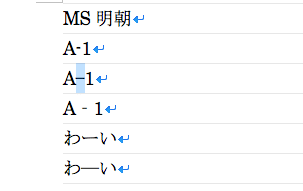
こちらが、記号判定くん(仮)です。

判定!の下のセルに先ほどの横棒をコピペしてくると…

このように、「全角ハイフン・マイナス」と表示されました。
何をしているかと言うと、VLOOKUP関数を使い、画面中央上に作ってある表を参照して、その中のどれなのか判定して出力する、ということをやっています。
今回の場合、出力結果を出すセル(A5)に以下のように入力しています。
=VLOOKUP(A2,C1:D5,2,FALSE)
カッコの中身は左から順に、
1. 検索値:どのデータで(今回はA2)
2. 範囲:どの範囲を調べて(今回はC1〜D5の間。ドラッグして選択すると楽です)
3. 列番号:2で選択した範囲のうち、何列目の値を取り出してくるか(左から2列目、D列の値を出力したいので2と入力)
4. 検索方法:検索の型(今回は完全一致としたいのでFALSEと入力)
という意味です。
詳しい引用の仕方や「検索の型ってなんだよ!」という場合は下記のサイトなどをご参照ください↓
上記のように手入力してもよいのですが、入力補助として
挿入>関数より「数式パレット」を呼び出す方法もあります。
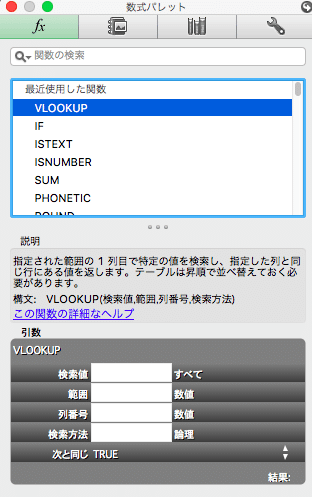
このような画面が開きますので、「VLOOKUP」を探してダブルクリックし、それぞれの枠に順に必要な値を入れていけばOKです。
あとがき
記号判定くん(仮)が判定できるのは、現在のところ
半角ハイフン・マイナス-
全角ハイフン・マイナス−
全角ハイフン‐
長音(オンビキ)ー
全角ダッシュ―
の5種類だけですが、もっと増やそうと思えば増やせます。
使う頻度は少なそうですが、波ダッシュ〜と全角チルダ〜とか、実装しようかなと思っています。
誰かのお役に立てれば幸いです。それでは。
